 Kiểm tra trạng thái của Đầu in
Kiểm tra trạng thái của Đầu in

Nếu kết quả in Mờ hoặc mờ nhạt/Có đường sọc hoặc đường kẻ/Màu sai hoặc thấm màu, hãy thực hiện lần lượt từ bước 1 đến bước 6 và đảm bảo bạn cần thay đầu in.
 In bị mờ
In bị mờ
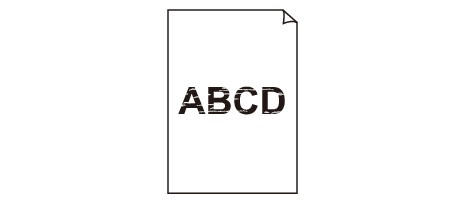

 Đường sọc trắng xuất hiện
Đường sọc trắng xuất hiện
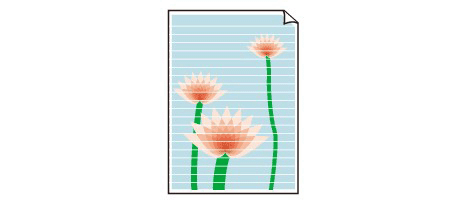

 Màu sai
Màu sai
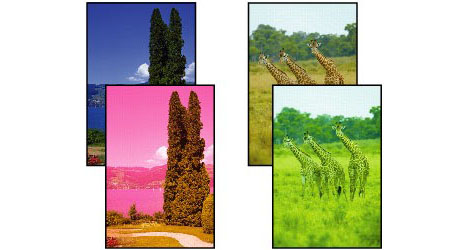
-
Bước 1 In mẫu hình kiểm tra vòi phun.
Sau khi in mẫu hình kiểm tra vòi phun, kiểm tra mẫu.
-
Từ máy in
-
Từ máy tính
-
Đối với Windows:
-
Đối với macOS:
-
Nếu mẫu không được in chính xác, chuyển sang bước tiếp theo.
-
-
Bước 2 Làm sạch đầu in.
Sau khi làm sạch đầu in, in mẫu hình kiểm tra vòi phun và kiểm tra kết quả.
-
Từ máy in
-
Từ máy tính
-
Đối với Windows:
-
Đối với macOS:
-
Nếu vẫn không được cải thiện, chuyển sang bước tiếp theo.
-
-
Bước 3 Làm sạch lại đầu in.
Sau khi làm sạch lại đầu in, in mẫu hình kiểm tra vòi phun và kiểm tra kết quả.
Nếu vẫn không được cải thiện, chuyển sang bước tiếp theo.
-
Bước 4 Làm sạch sâu đầu in.
Sau khi làm sạch sâu đầu in, in mẫu hình kiểm tra vòi phun và kiểm tra kết quả.
-
Từ máy in
-
Từ máy tính
-
Đối với Windows:
-
Đối với macOS:
-
Nếu kết quả không được cải thiện, tắt máy in, đợi hơn 24 tiếng và chuyển sang bước tiếp theo.
-
-
Bước 5 Làm sạch sâu lại đầu in.
Sau khi làm sạch sâu lại đầu in, in mẫu hình kiểm tra vòi phun và kiểm tra kết quả.
 Lưu ý
Lưu ý-
Mặc dù một ít không khí có thể đi vào ống mực, đó không phải là sự cố. Không có vấn đề gì nếu mẫu hình kiểm tra vòi phun được in chính xác.
Nếu mực vẫn không ra, tham khảo bên dưới và thực hiện Replace Ink in Print Head.
-
Nếu mẫu hình kiểm tra vòi phun không được in chính xác ngay cả sau khi thực hiện Replace Ink in Print Head, các vấn đề có thể được giải quyết bằng cách thay đầu in.
Để tìm hiểu chi tiết, xem phần chi tiết thay đầu in.

